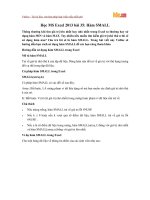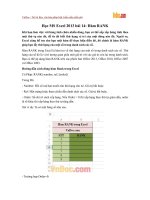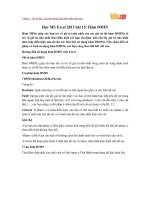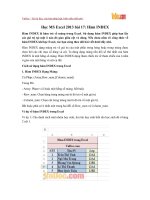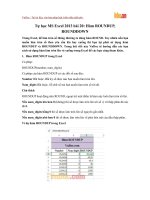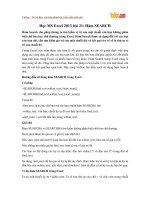Học MS Excel 2013 bài 19: Hàm DPRODUCT
Bạn đang xem bản rút gọn của tài liệu. Xem và tải ngay bản đầy đủ của tài liệu tại đây (135.22 KB, 2 trang )
VnDoc - Tải tài liệu, văn bản pháp luật, biểu mẫu miễn phí
Học MS Excel 2013 bài 19: Hàm DPRODUCT
Nếu hàm PRODUCT() chỉ giúp các bạn nhân các giá trị thì hàm DPRODUCT()
giúp các bạn nhân các giá trị theo điều kiện được chỉ định. Trong bài viết dưới đây
VnDoc sẽ hướng dẫn các bạn cách sử dụng hàm DPRODUCT để các bạn cùng tham
khảo.
Bài viết dưới đây mô tả cú pháp và cách sử dụng hàm DPRODUCT() trong Excel.
Hướng dẫn sử dụng hàm DPRODUCT trong Excel
Mô tả:
Hàm DPRODUCT() trả về kết quả là giá trị của phép nhân các giá trị trong một cột của
một danh sách hay một cơ sở dữ liệu theo một điều kiện được chỉ định.
Cú pháp
=DPRODUCT(database,field,criteria)
Trong đó:
- database: là một dãy các ô tạo nên danh sách hay cơ sở dữ liệu bao gồm các dữ liệu cần
xử lý bằng hàm DPRODUCT() bao gồm các tên trường (Tiêu đề cột).
- field: trường (cột) dữ liệu được sử dụng trong hàm. Các bạn có thể viết ở dạng text bằng
tên cột đặt trong dấu ngoặc kép (ví dụ "Tuổi", "Lương"), field cũng có thể là số đại diện
cho vị trí của cột (như 1 cho cột thứ nhất, 2 cho cột thứ hai…) hoặc các bạn có thể nhập
trực tiếp tên ô chứa tiêu đề cột (A1, A5…).
- criteria: là phạm vi các ô chứa điều kiện, các bạn có thể dùng phạm vi bất kỳ cho
criteria nhưng nó phải chứa ít nhất một Tiêu đề cột và một ô bên dưới chứa điều kiện.
Ghi chú
- Các bạn nên đặt phạm vi điều kiện criteria trên trang tính để khi thêm dữ liệu thì phạm
vi chứa điều kiện không thay đổi.
- Phạm vi điều kiện cần tách rời không chèn lên danh sách hay cơ sở dữ liệu cần xử lý.
- criteria bắt buộc phải chứa ít nhất Tiêu đề cột và một ô chứa điều kiện dưới tiêu đề cột.
Ví dụ hàm DPRODUCT trong Excel
Tính tích các số trong cột Giá trị với STT <=4.
Ta xét bảng giá trị sau:
VnDoc - Tải tài liệu, văn bản pháp luật, biểu mẫu miễn phí
Áp dụng hàm DPRODUCT(): =DPRODUCT(A3:B8;B3;D2:D3)
A3:B8 là bảng cơ sở dữ liệu chứa cả tiêu đề cột.
B3 là tên Tiêu đề cột cần tính.
D2:D3 là phạm vi điều kiện criteria.
Ta sẽ được kết quả như sau:
Trên đây bài viết đã giới thiệu cú pháp và ví dụ cụ thể về cách sử dụng hàm
DPRODUCT() trong Excel. Tùy theo yêu cầu của từng bài toán mà các bạn áp dụng hàm
sao cho phù hợp. Chúc các bạn thành công!